如何把图片文字识别出来?原来可以在OCR文字识别软件中识别
今天是小北入职的第一天,原本刚来报道是应该跟同事们好好打个招呼的,没想到进门小北就愣住了,一个同事都没有!后来才知道,大家都被领导叫去开会了,没办法,刚来,也只能等着了。只是没想到同事们也是没将小北当外人,一回来,小北就被抓着让整理资料,好几张写满密密麻麻文字的图片,让整理成WORD文档,最关键的是,还要求在半小时之内完成,小北听完就头大了!好在同事看出了小北的尴尬,知道小北好像不会操作的样子,于是就让小北上网找找文字识别软件!

一、关于文字识别软件
要不是同事的提醒,小北也是真心不知道网上原来早就有了识别图片文字的神器,也就是图片文字识别软件了!后来,小北也是根据同事的指引,找到了一款叫做迅捷OCR文字识别软件的工具,这才在半小时之内,完美地搞定了入职后的第一个工作!
二、图片中的文字怎么识别出来?
首先当然是要打开文字识别工具了,接下来就会看到下面的这个界面了,软件可以单张快速识别,也可以批量一起识别,小北这里有好几张图片呢,所以就直接点击批量识别的功能了。
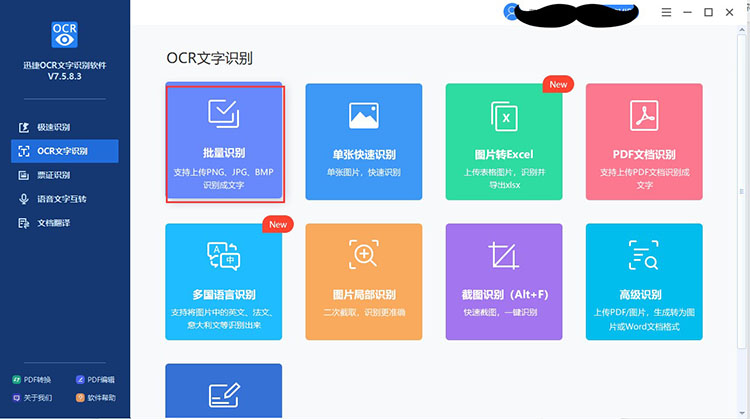
点进去之后就是下面的这个样子了,大家也不需要点击添加文件,一张一张的来添加,很麻烦,建议大家先将需要识别的图片放置在一个文件夹中,然后点击添加文件夹,这样就可以将它们一起添加进来了。
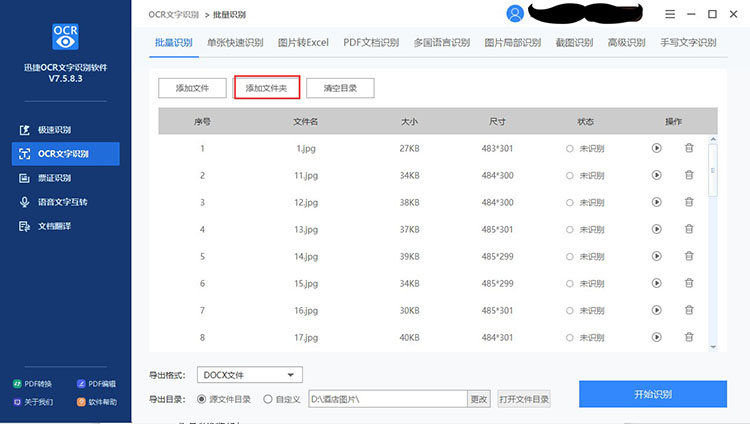
接下来是导出格式和导出目录的设置,导出格式就是咱们想要将文字识别后,整理成什么格式的文件,可以是WORD文档,也可以是TXT文档;至于导出目录,就是文字被识别后,要保存到什么位置。
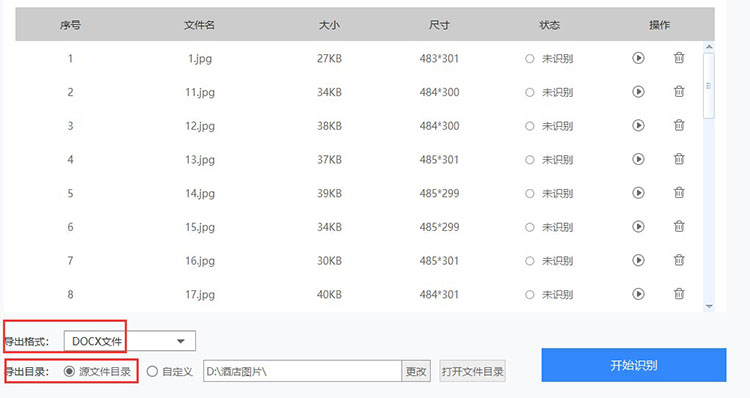
上述的两个“导出”设置好之后,点击右下角的开始识别就可以了。
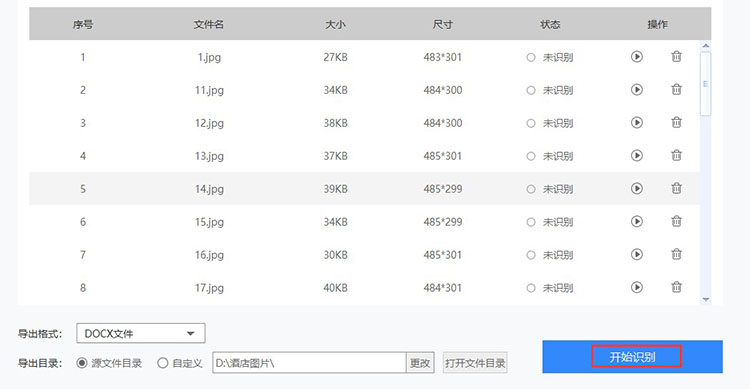
三:手机也可以识别文字
其实除了可以在电脑上操作之外,手机也是可以操作的。咱们可以先将图片都传输到手机中,接下来,在手机中打开迅捷文字识别APP,点击窗口上方的导入图片,然后从手机相册中将需要识别的图片给添加进来,完成之后,点击下方的识别按钮就可以了。
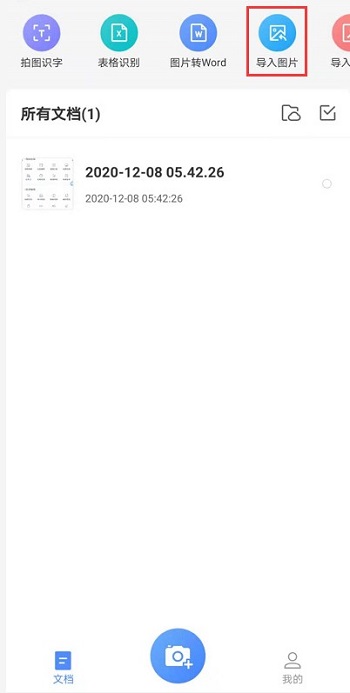
虽说经常上网的咱们,打字手速都不会太慢,可是密密麻麻的文字,要在半小时之内打出来还是很吃力的,不过手动打字不行,上述的这个方法,半小时之内却是可以完美解决的,怎么样,你学会了吗?